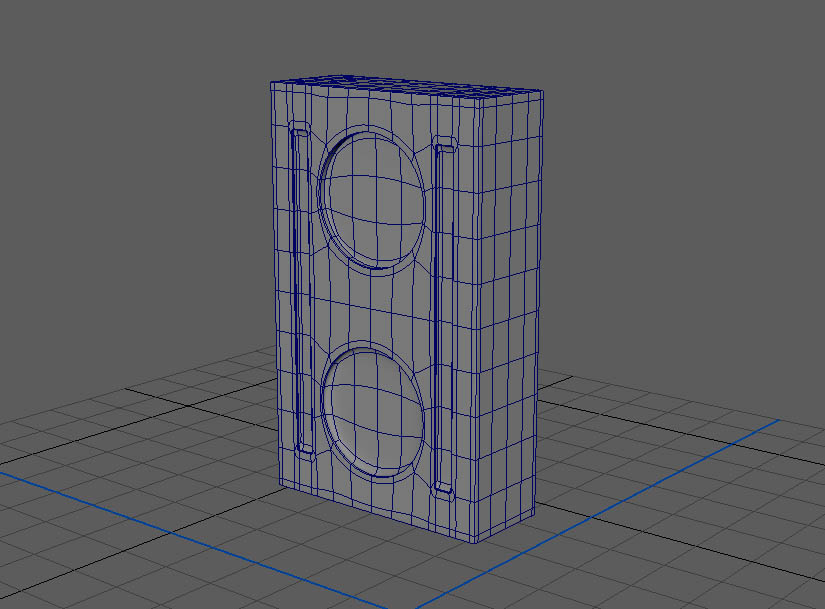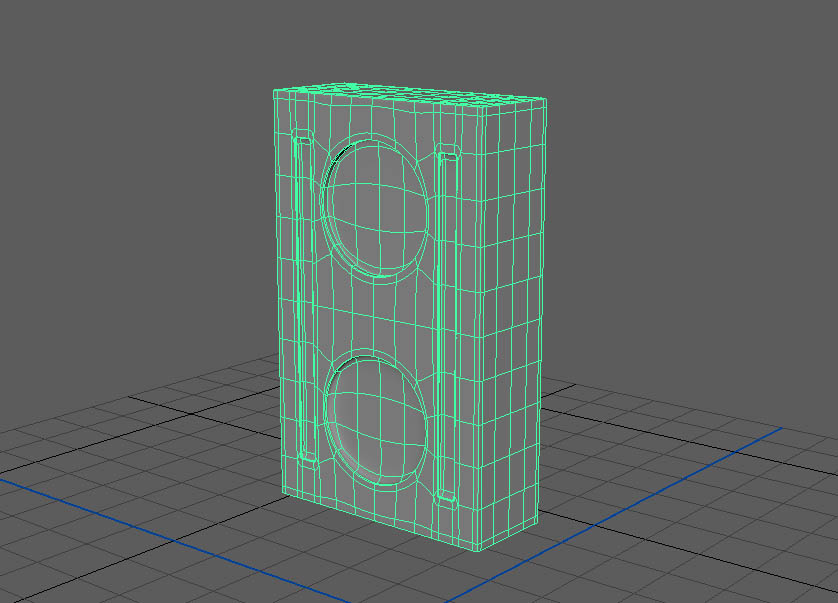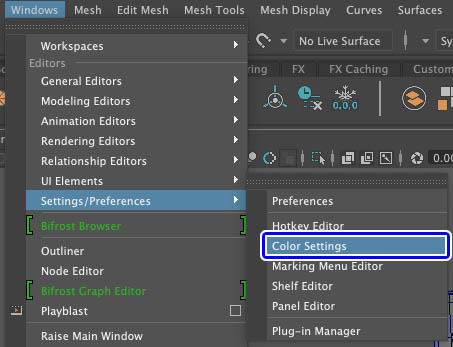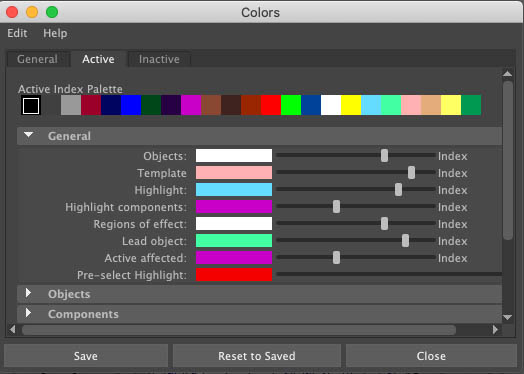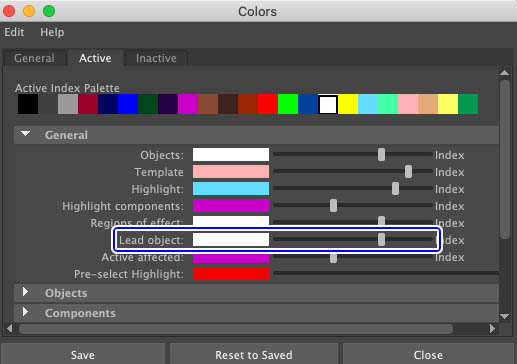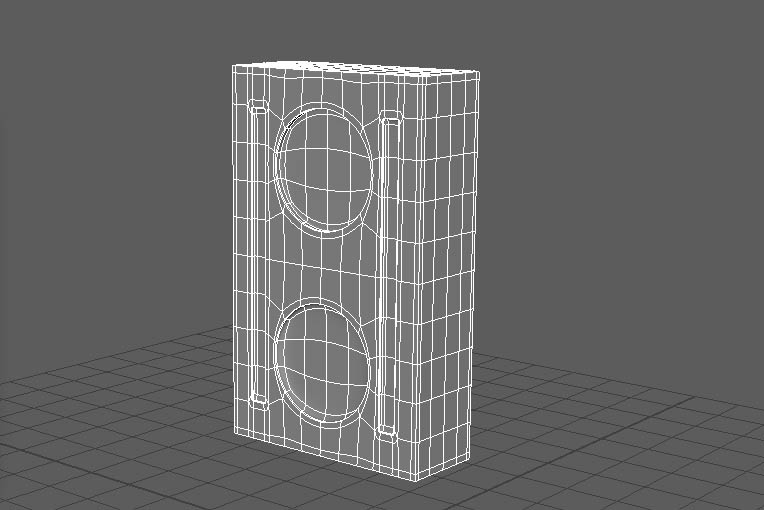MAYAで作業中にオブジェクトを選択したりコンポーネントを編集したりする時に、選択時のカラーを自分の好みに変更したい場合もあるかと思います。
前回の記事では作成したオブジェクトのワイヤーフレームカラーのみを変更する方法について紹介しましたが、オブジェクトを選択した状態の時のカラーや、コンポーネントを編集している時のカラーも変更することができます。
この記事ではオブジェクトを選択した状態のカラーを変更する方法について紹介します。
デフォルトのカラー設定が合わないと感じる場合の参考にしてみてください。
【MAYA】選択したオブジェクトのワイヤーフレームカラーを変更する
例えばMAYAで作成したモデルのワイヤーフレームカラーはデフォルトでは画像のような濃い青色ですが、作成されるオブジェクトのワイヤーフレームカラーを設定で変更する事が可能です。
それぞれ後から個別に変更するのではなくて、デフォルトでの設定を変更する方法です。
海外のプロのCGクリエイターの方などの動画を見るとデフォルトのカラーを変更している人もいますよね。
例えばワイヤーフレームを黒くしたり、エッジなどを選択した時のカラーを白にしたりしている人もたまにみるかと思います。
これらのカラーは設定で簡単に変更することができます。
デフォルト設定だと選択したオブジェクトは画像のように黄緑で表示されます。
選択時のカラーが派手でうるさい場合はこれを落ち着いた色合いに変更すれば目に優しくなります。
Settings/Preferencesでカラーを設定
MAYAのデフォルト設定でカラーを変更する場合はWindows▶︎Settings/Preferences▶︎Color Settingsを開きます。
選択時のカラーの設定は「Active」タブから変更します。
Activeタブ内のGeneralメニューを開き、「Lead Object」のスライドを調整すると選択しているオブジェクトのカラーを変更できます。
コンポーネントのカラー設定などもこのタブから設定出来ます。
今回は試しに「Lead Object」カラーを白に設定してみました。
これで選択したモデルがデフォルトの黄緑ではなく白で表示されるようになります。
こんな感じで選択したオブジェクトのワイヤーフレームカラーが白くなりました。
カラーを自分好みに設定したい場合はぜひ試してみてください。
▼参考(公式ヘルプ)